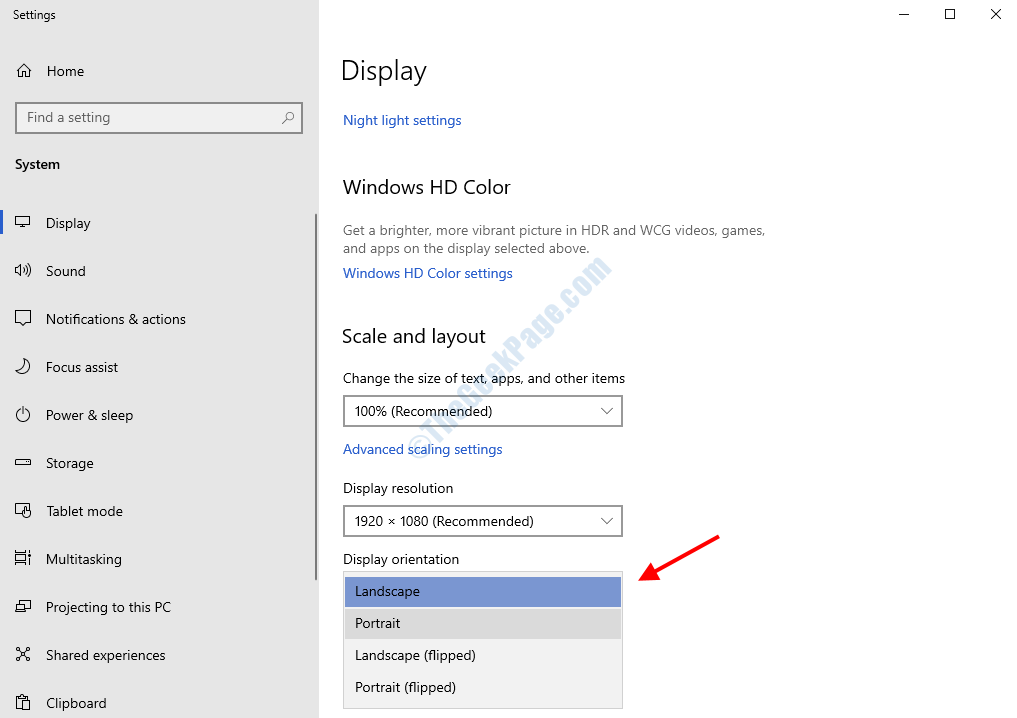În versiunea anterioară a Microsoft Windows, când am făcut clic dreapta pe orice proces din procesele Windows care rulează, am avut opțiunea de a termina procesul chiar acolo. Dar, în ultima versiune de Windows, cunoscută sub numele de Windows 10, MS a eliminat această opțiune acolo. Acum, trebuie mergi la detalii la și apoi în panoul de detalii, faceți clic dreapta și veți obține opțiuni pentru a termina procesul și a termina arborele procesului.
Uciderea procesului în versiunea anterioară a Windows
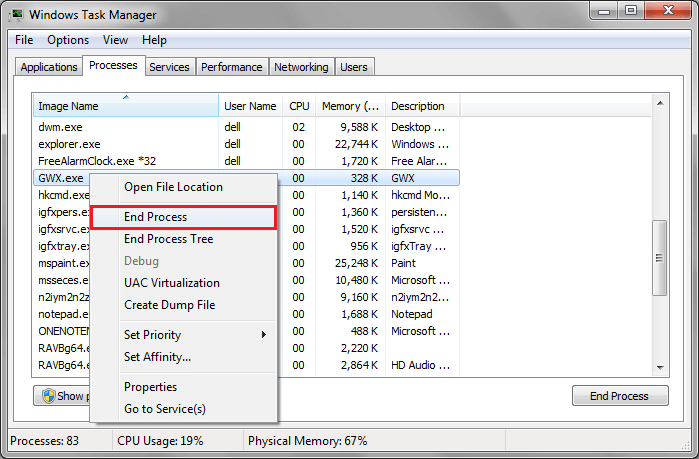
Încheierea procesului acum în Windows 10
Trebuie doar să faceți un pas înainte pentru a încheia un proces în bara de activități Windows 10. Doar deschideți managerul de activități apăsând CTRL + Shift + Esc.
De asemenea, puteți deschide managerul de activități apăsând pe wtastă indows + x și apoi alegerea Managerului de activități din meniu.
După ce localizați procesul pe care doriți să-l ucideți, faceți clic dreapta și în meniul care se deschide, faceți clic pe Mergeți la detalii.
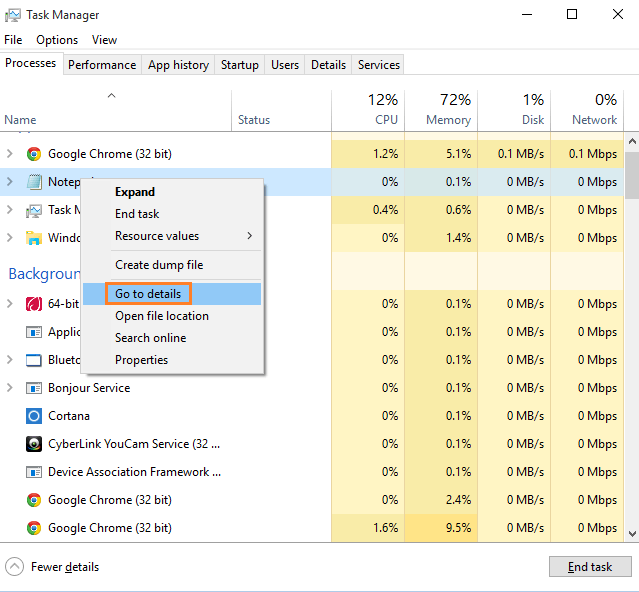
Odată ce ați accesat fereastra de detalii, faceți clic dreapta pe proces și faceți clic pe
Arborele de finalizare a procesului.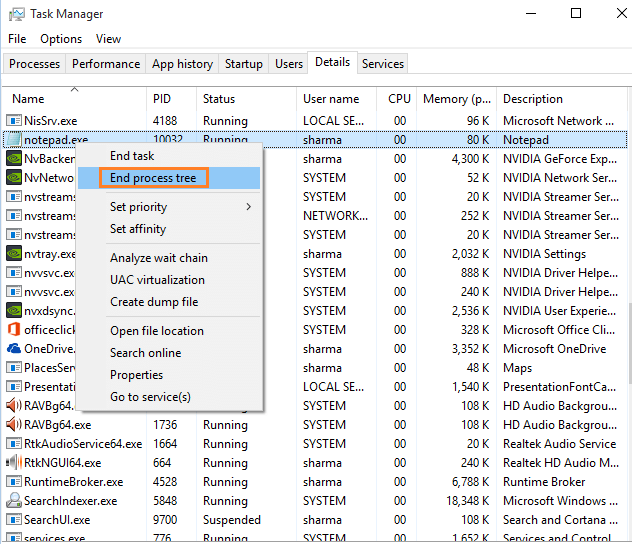
În acest fel puteți termina arborele procesului.
Rețineți că arborele proces final are același efect ca procesul final. De asemenea, ucide orice subproces atașat procesului și vă ajută să scăpați de procesul care s-a blocat. Odată ce procesul este ucis și reporniți fereastra, acesta începe din nou fără nicio problemă.